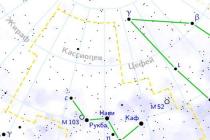கணினி ரேமைப் பார்க்கவில்லை என்பது பெரும்பாலும் நிகழ்கிறது. சிக்கலைத் தீர்க்க கட்டுரையைப் படியுங்கள்.
பிசி அல்லது லேப்டாப்பை மேம்படுத்துவதற்கான பிரபலமான வழிகளில் ஒன்று ரேமின் அளவை அதிகரிப்பதாகும். ஆனால் புதிய நினைவக குச்சிகள் நிறுவப்பட்டிருப்பது அடிக்கடி நிகழ்கிறது, மேலும் OS போதுமான நினைவகம் இல்லை அல்லது அது கிடைக்கவில்லை என்பதைக் காட்டுகிறது. இது ஏன் நிகழ்கிறது மற்றும் சிக்கலை சரிசெய்ய என்ன செய்ய வேண்டும் என்பதை இந்த கட்டுரையில் பார்ப்போம்.
கணினி அல்லது மடிக்கணினி ரேம் பார்க்கவில்லை என்றால் என்ன செய்வது?
உங்கள் கணினியின் பண்புகளைத் திறந்து, நிறுவப்பட்டதற்குப் பதிலாக, 8 ஜிபி என்றால், கணினி 4 ஜிபி மட்டுமே பார்க்கிறது, பின்னர் சிக்கல் என்ன என்பதை விரிவாகப் புரிந்துகொள்வது மதிப்பு. எனவே, உங்கள் கணினி அல்லது மடிக்கணினி ரேம் பார்க்கவில்லை என்றால் என்ன செய்வது? காரணங்கள் மற்றும் குறிப்புகள்:
OS பிட் ஆழத்தை சரிபார்க்கவும்:

- கணினி பண்புகளைத் திறந்து அதன் திறனைப் பாருங்கள்.
- 32-பிட் சிஸ்டத்தில் 4ஜிபி வரம்பு உள்ளது, நீங்கள் 8ஜிபி அல்லது 16ஜிபியை நிறுவினாலும், பிசி அவற்றைப் பார்க்காது.
- இப்போதெல்லாம், ஐடி வல்லுநர்கள் இந்த சிக்கலைச் சமாளிக்க முடியும், ஆனால் இது கடினமானது மற்றும் எப்போதும் வேலை செய்யாது.
- இதன் விளைவாக, கிடைக்கக்கூடியவற்றுடன் நீங்கள் இணக்கமாக வர வேண்டும் அல்லது OS ஐ 64-பிட்டிற்கு மீண்டும் நிறுவ வேண்டும்.
உங்கள் விண்டோஸிற்கான ரேம் வரம்பு குறிகாட்டிகள்:

- Windows OS இன் அனைத்து பதிப்புகளும் அவற்றின் அதிகபட்ச அனுமதிக்கப்பட்ட RAM வரம்பைக் கொண்டுள்ளன, இதன் மூலம் கணினி சாதாரணமாக செயல்பட முடியும்.
- நீங்கள் அதிக ரேம் நிறுவினால், கணினி அதைப் பார்க்காது, மேலும் தடுமாற்றம் கூட ஆகலாம்.
மதர்போர்டு வரம்புகள்:

- எந்த மதர்போர்டும் குறிப்பிட்ட எண்ணிக்கையிலான ஜிகாபைட் ரேம் மட்டுமே ஏற்க முடியும்.
- 5 ஆண்டுகளுக்கு முன்பு அல்லது அதற்கு முன்பு வெளியிடப்பட்ட உபகரணங்கள் காலாவதியான மாடல்களாகக் கருதப்படுகின்றன, மேலும் 4 ஜிபி நினைவகத்தை மட்டுமே பார்க்க முடியும். புதிய மாடல்கள் 16 ஜிபி ஆகும், இப்போது 32 ஜிபி அல்லது அதற்கும் அதிகமாக செயல்படக்கூடிய அதிநவீன மாடல்கள் தயாரிக்கப்படுகின்றன.
- உற்பத்தியாளரின் அதிகாரப்பூர்வ இணையதளத்தில் உங்கள் கணினியின் திறன்களைப் பார்க்கலாம்.
- மதர்போர்டு அலகு ஆதரிக்கும் அதிர்வெண்ணில் கவனம் செலுத்துங்கள்.
OS ஐ ஏற்றும்போது கட்டுப்பாடுகளைச் சரிபார்க்கவும்:

- அத்தகைய கட்டுப்பாடுகள் எந்த இயக்க முறைமையிலும் இருக்கலாம், மேலும் அவை அதன் துவக்கத்தில் நிறுவப்பட்டுள்ளன. இதன் காரணமாக, OS இன் ஒரு பகுதி அணுக முடியாததாக இருக்கலாம்.
- இந்த கட்டுப்பாடுகளைச் சரிபார்க்க, ஒரே நேரத்தில் அழுத்தவும் "வின்" + "ஆர்". தோன்றும் வரியில், தட்டச்சு செய்யவும் "msconfig". மற்றும் "கூடுதல் விருப்பங்கள்".
- புதிய சாளரத்தில், பெட்டியைத் தேர்வுநீக்கவும் "அதிகபட்ச நினைவகம்".
- பின்னர் கிளிக் செய்யவும் "சரி"மற்றும் உங்கள் கணினியை மறுதொடக்கம் செய்யுங்கள்.
ரேமின் செயல்பாட்டை சரிபார்க்கவும்:
- ரேம் அதன் இயல்பான செயல்பாட்டை இழந்திருந்தால், கணினி ரேமின் கிடைக்கும் அளவைக் காணாது.
- முதலில், நெட்வொர்க்கிலிருந்து உபகரணங்களை அணைக்கவும். ஸ்லேட்டுகளை வெளியே எடு.
- அவை ஒவ்வொன்றாக சரிபார்க்கப்படலாம், எடுத்துக்காட்டாக, மற்றொரு சாதனத்தில் - ஒரு மடிக்கணினி அல்லது கணினி அல்லது அவை நிறுவப்பட்ட அதே கணினியில். ஒவ்வொரு ரேம் தொகுதியையும் ஒவ்வொன்றாக ஒரே போர்ட்டில் செருகவும், பிசி அதைப் பார்க்கிறதா இல்லையா என்பதைச் சரிபார்க்கவும்.
ரேம் தொகுதிகளை மறுசீரமைக்கவும்:
- உங்கள் கணினியில் ரேம் தொகுதிகளின் இரட்டை சேனல் இயக்க முறைமை இருந்தால், நீங்கள் அதே பிராண்டின் ரேம், அதே அளவு மற்றும் மாதிரியைப் பயன்படுத்த வேண்டும்.
- வெவ்வேறு பிராண்டுகளைப் பயன்படுத்துவதும் ஏற்றுக்கொள்ளத்தக்கது, ஆனால் நீங்கள் அவற்றைப் பரிசோதித்து இணைப்பிகளை மாற்ற வேண்டும்: தொகுதிகளை இணைத்து, உங்கள் பிசி ரேமைப் பார்க்கும் வரிசையைப் பாருங்கள்.
BIOS ஐப் புதுப்பிக்கவும்:

- பெரும்பாலான சந்தர்ப்பங்களில், புதிதாக நிறுவப்பட்ட பயாஸ் பதிப்பு அனைத்து சிக்கல்களையும் தீர்க்க உதவுகிறது.
- எனவே, உங்கள் கணினியில் எந்த பயாஸ் பதிப்பு பயன்படுத்தப்படுகிறது என்பதில் கவனம் செலுத்துங்கள்.
- நீங்கள் கணினியை இயக்கும்போது இதைச் செய்யலாம். ஆனால் தரவு இரண்டு வினாடிகளில் உண்மையில் தோன்றும். எனவே, நீங்கள் கணினியை இயக்கும்போது, விசையை அழுத்தவும் "இடைநிறுத்தம்/முறிவு", மற்றும் தகவல்களை விரிவாகப் படிக்கவும்.
BIOS அமைப்புகளை மீட்டமைக்கவும்:
- கணினி தேவையான அளவு நினைவகத்தைக் காணவில்லை என்றால், பயாஸ் அமைப்புகளை அசல் அமைப்புகளுக்கு மீட்டமைக்கவும்.
- தாவலைக் கிளிக் செய்யவும் "வெளியேறு" BIOS இல். ஒரு சாளரம் தோன்றும், அதில் கிளிக் செய்யவும்.
- நீங்கள் மதர்போர்டிலிருந்து பேட்டரியை ஓரிரு வினாடிகளுக்கு அகற்றலாம், பின்னர் அதை மீண்டும் இடத்தில் வைக்கலாம். இதுவும் பிரச்சனை தீரும்.
ரேம் குச்சிகள் மற்றும் போர்ட்களை தூசியிலிருந்து சுத்தம் செய்யுங்கள்:
- முதலில், உங்கள் கணினியை பிணையத்திலிருந்து துண்டிக்கவும்.
- செயலியை அதன் சாக்கெட்டிலிருந்து வெளியே இழுத்து, தூசி அல்லது அழுக்குகளை அகற்றவும்.
- அனைத்து கால்களும் சரியான இடத்தில் உள்ளதா மற்றும் அவை வளைந்ததா என்பதை சரிபார்க்கவும். இதுவும் பிரச்சனைக்கு காரணமாக இருக்கலாம்.
சிக்கலை நீங்களே தீர்க்க முடியாவிட்டால், சேவை மையம் அல்லது ஐடி நிபுணர்களைத் தொடர்பு கொள்ளுங்கள்.
வீடியோ: கணினி அனைத்து ரேம் பார்க்கவில்லையா? முடிவு செய்யப்பட்டுள்ளது.
ரேம் மெமரி என்பது நமது கணினியில் செயல்படும் பாகங்களில் முக்கியமான ஒன்று என்று வைத்துக் கொள்வோம்... நமது கணினியின் வேகம் பயன்படுத்தப்படும் நினைவகத்தின் அளவைப் பொறுத்தது, மேலும் இது கணினியில் நேரத்தை செலவிடுவதற்கான வசதியை தீர்மானிக்கிறது (மற்றும் இல்லை கணினியை கேமிங் மெஷினாகப் பயன்படுத்துபவர்களுக்கு மட்டும்)).
கட்டுரையில், விண்டோஸ் ரேமைப் பார்க்காதபோது சிக்கலைத் தீர்ப்பதற்கான நுணுக்கங்களைப் பார்ப்போம் - இதைப் பற்றி என்ன செய்வது, இலவசமாக ரேம் அதிகரிப்பதில் சிக்கலை எவ்வாறு தீர்ப்பது அல்லது குறைந்த நிதி செலவில்.
கணினியின் மதர்போர்டில் கூடுதல் (அல்லது புதிய) ரேம் கார்டை நிறுவுவதே எளிய தீர்வாகும் ... இருப்பினும், நீங்கள் அவசரப்படக்கூடாது - ஒருவேளை சிக்கல் கணினி அமைப்புகளில் இருக்கலாம்.
ஆனால் விண்டோஸ் 7 அல்லது விண்டோஸ் 8 இல் ரேம் முழுவதையும் பார்க்காதபோது படிப்படியாகப் பார்ப்போம்.
புள்ளிகள் மூலம் உரை:
பகுதி: விண்டோஸ் 7 அல்லது விண்டோஸ் 8 இன் 32 பிட் பதிப்புகள்
முதலாவதாக, கணினி ரேம் நினைவகத்தைப் பார்க்காதபோது இதுபோன்ற சிக்கல்கள் பொதுவாக வன்பொருள் (மெக்கானிக்கல்) அல்லது மென்பொருள் பிழைகள் (அமைப்புகள்) காரணமாக ஏற்படுகின்றன என்று சொல்ல வேண்டும்.
கணினி அல்லது மடிக்கணினியின் ரேம் நினைவகத்தை எவ்வாறு சுத்தம் செய்வது என்ற கேள்வியை கட்டுரை விவாதிக்கிறது.
எனவே: விண்டோஸின் 32-பிட் பதிப்புகள் இயங்குவதற்கு 4 ஜிபி ரேம் மட்டுமே பயன்படுத்துகின்றன: எனவே, உங்களிடம் போதுமான அளவு ரேம் இருந்தால் (4 ஜிபிக்கு மேல் / ஆவணங்களைப் பார்க்கவும்/), கணினியின் வேகத்தை அதிகரிக்க - இதன் பொருள் ரேம் நினைவகத்தின் அளவை அதிகரிக்கிறது, இதில் கணினி வேலை செய்யும், நீங்கள் 64-பிட் பதிப்பை நிறுவ வேண்டும்.
உங்கள் கணினியில் நிறுவப்பட்ட விண்டோஸின் பதிப்பை நீங்கள் கண்டுபிடிக்கலாம்: கட்டுப்பாட்டுப் பலகத்தில் உள்ள "சிஸ்டம்" பகுதிக்குச் செல்லவும் அல்லது "எனது கணினி" என்பதைக் கிளிக் செய்து "பண்புகள்" மீது வலது கிளிக் செய்யவும்.
படம் “பிட் திறன்” மற்றும் ரேமின் அளவு பற்றிய தரவை எடுத்துக்காட்டுகிறது.
கணினியின் ரேம் (ரேம்) நினைவகம் 6 ஜிபி என்று படம் காட்டுகிறது. மற்றும் 64-பிட் பதிப்பு நிறுவப்பட்டுள்ளது.
அதாவது, நீங்கள் புரிந்துகொள்கிறீர்கள், இந்த விஷயத்தில் கணினி முழு திறனில் நினைவகத்தைப் பயன்படுத்தும்! மேலும் 32-பிட் பதிப்பு இருந்தால், 4ஜிபி மட்டுமே பயன்படுத்தப்படும்.
இது எவ்வளவு எளிமையானது என்று பாருங்கள்! உங்களிடம் 32-பிட் பதிப்பு நிறுவப்பட்டிருந்தால் மற்றும் 4 RAM ஐ விட அதிகமாக இருந்தால், கணினி வேலைகளில் பயன்படுத்தப்படும் நினைவகத்தை அதிகரிக்க, நீங்கள் விண்டோஸின் பிட் ஆழத்தை மாற்ற வேண்டும்.
விண்டோஸ் 7 க்கான ஸ்கிரீன்ஷாட்: "கணினி பண்புகள்"

இந்த வழக்கில், ஏழு (மேலே உள்ள ஸ்கிரீன்ஷாட்டில் உள்ளதைப் போல), நீங்கள் நினைவில் வைத்துள்ளபடி, விண்டோஸின் 64-பிட் பதிப்பைப் பயன்படுத்துவது நல்லது!
இருப்பினும், ஃபிரேம் மெமரி சிஸ்டத்தின் பயன்படுத்தப்பட்ட (தெரியும்) அளவை தீர்மானிக்கும் மற்றும் செல்வாக்கு செலுத்துவது பிட் ஆழம் மட்டுமல்ல என்பதை நினைவில் கொள்ளுங்கள்.
விண்டோஸில் அதிகபட்ச நினைவக வரம்புகள் இருந்தால்
மேலே குறிப்பிட்டுள்ளபடி, உங்கள் கணினியின் ஆவணங்களைப் படிக்கவும், அதாவது உங்கள் கணினியில் Windows இன் எந்த பதிப்பு நிறுவப்பட்டுள்ளது.
எடுத்துக்காட்டாக: நாங்கள் விண்டோஸ் 7 ஸ்டார்ட்டரைப் பயன்படுத்துகிறோம். வேலைக்கான அதிகபட்ச ரேம் அளவு 2 ஜிபி, ஆனால் 4 ஜிபி அல்ல.
“Windows 7 Home Basic” என்றால் 8 GB RAM நினைவகம் பயன்படுத்தப்படும்.
விண்டோஸ் 8, ஒன்றில் சமீபத்திய பதிப்புகள், அதன் வரம்புகளும் உள்ளன.
விண்டோஸ் 8 - கிடைக்கக்கூடிய அதிகபட்ச ரேம் மெமரி பிரேம்கள்

விண்டோஸ் 7 - கிடைக்கக்கூடிய அதிகபட்ச ரேம் மெமரி பிரேம்கள்

இது கவனிக்கப்பட வேண்டும்: கணினியின் மிகவும் உகந்த செயல்பாட்டிற்கு ரேம் நினைவகம் ஒதுக்கப்பட்டுள்ளது. உதாரணமாக, வீடியோ அட்டைகள்.
எப்பொழுது வழக்கைக் கருத்தில் கொள்வோம்:
கணினி மதர்போர்டுக்கு வரம்புகள் உள்ளன
எடுத்துக்காட்டாக, மேலே குறிப்பிட்டுள்ளபடி, கூடுதல் ரேம் போர்டை வாங்கி, அதை மதர்போர்டின் தொடர்புடைய ஸ்லாட்டில் செருகினால், ஆனால் தெரியும் நினைவகம்அதே மதிப்புகளில் உள்ளது, இதன் பொருள் மதர்போர்டு அமைப்புகளில் சில கட்டுப்பாடுகள் உள்ளன.
கணினியின் நினைவக பயன்பாட்டில் உள்ள கட்டுப்பாடுகளின் சிக்கலைக் கண்டறிய, நீங்கள் BIOS ஐத் திறக்க வேண்டும்.
கணினி பயாஸை எவ்வாறு திறப்பது
“கணினியை மறுதொடக்கம்” பொத்தானைப் பயன்படுத்துவோம்... கிளிக் செய்யவும்... சிஸ்டம் மூடப்பட்டு புதிய துவக்கத்தை (பொதுவாக ஒரு கருப்புத் திரை) தொடங்கியவுடன், இந்த நேரத்தில் - கணினி துவக்கத் தொடங்கும் முன் - நீங்கள் F2 ஐ அழுத்த வேண்டும். அல்லது நீக்கு பொத்தான் - பயாஸில் நுழைவதற்கான சிறந்த விருப்பம் இதுவாகும். ஏதாவது வேலை செய்யவில்லை என்றால், உங்கள் கணினியின் ஆவணங்களைப் படிக்கவும்.
...நீங்கள் BIOS இல் நுழைந்தவுடன், அளவுருக்கள் திரையில் காட்டப்படும், இதில் பயன்படுத்தப்படும் நினைவகத்தின் அளவு பற்றிய தரவு அடங்கும். அற்புதம்!
இப்போது நீங்கள் BIOS ஐ எழுத வேண்டும் (அல்லது தரவை நினைவில் வைத்துக்கொள்ளவும்) "கணினி" தரவில் காணக்கூடியவற்றுடன் ஒப்பிடவும்.
இந்த தரவு வேறுபட்டால், நாங்கள் விண்டோஸ் அமைப்பிலேயே கட்டுப்பாடுகளைத் தேடத் தொடங்குவோம் அல்லது இயந்திர செயலிழப்புகளின் சாத்தியத்தை கருத்தில் கொள்வோம்.
பயாஸ் நினைவக தரவுகளுக்கு இடையே ஒரு கடிதப் பரிமாற்றத்தைக் காட்டாமல் இருக்கலாம்: பின்னர், அற்பமானதாகத் தோன்றினாலும், கணினியில் நிறுவப்பட்ட மதர்போர்டின் கணினித் தரவை இன்னும் விரிவாகப் படிக்கவும்.
நினைவக பலகை தவறாக நிறுவப்பட்டுள்ளது
ஒரு விருப்பமாக:
நிறுவப்பட்ட நினைவகத்தின் முழு அளவையும் மதர்போர்டு ஆதரிக்கிறது என்று நான் உறுதியாக நம்புகிறேன், ஆனால் பயாஸ் தரவு கணிசமாகக் குறைவாக உள்ளது, ஒருவேளை நான் மெமரி போர்டை தவறாக நிறுவியிருக்கலாம்!
கணினியை அணைத்துவிட்டு மெமரி போர்டை மீண்டும் நிறுவவும்.
1 - மீண்டும் நிறுவலை நேர்த்தியாக செய்ய, மெமரி போர்டின் தொடர்புகளை சுத்தம் செய்யலாம்... இருப்பினும், நீங்கள் போர்டை வாங்கினால் (இது புதியது), மதர்போர்டு ஸ்லாட்டில் உள்ள தொடர்புகள் ஆக்ஸிஜனேற்றப்பட்டிருக்கலாம் (இன்னொரு ஸ்லாட்டைப் பயன்படுத்த முயற்சிக்கவும். ஒன்று உள்ளது) கூடுதல் ஸ்லாட் இல்லை என்றால் - கடினமான அழிப்பான் மூலம் இருக்கும் ஸ்லாட்டின் தொடர்புகளை சுத்தம் செய்யவும்.
2 - பலகை ஸ்லாட்டுகளுக்குள் துல்லியமாகவும் சரியாகவும் பொருந்துகிறதா என்பதை உறுதிப்படுத்திக் கொள்ளுங்கள்!!
நான் மீண்டும் சொல்கிறேன்: உங்கள் மதர்போர்டுக்கான ஆவணங்களை இன்னும் விரிவாகப் படிக்கவும் - கூடுதல் மெமரி கார்டைச் சேர்க்க நீங்கள் ஒரு குறிப்பிட்ட ஸ்லாட்டைப் பயன்படுத்த வேண்டும்!
உங்கள் வன்பொருளின் மெக்கானிக்கல் பகுதியை நீங்கள் சரிபார்த்தவுடன், நாங்கள் மீண்டும் BIOS மற்றும் கணினி தரவை ஒப்பிடுவோம்.
ரேமைச் சோதிக்க, நீங்கள் விண்டோஸில் கட்டமைக்கப்பட்ட நினைவக கண்டறியும் பயன்பாடு அல்லது memtest86 போன்ற மூன்றாம் தரப்பு நிரலைப் பயன்படுத்தலாம்.
ஏதேனும் தெளிவாக இல்லை மற்றும் உங்களிடம் இன்னும் கேள்விகள் இருந்தால், அவற்றை கருத்துகளில் பகிர்ந்து கொள்ளுங்கள்...
உங்கள் கணினியில் 4 அல்லது அதற்கு மேற்பட்ட ஜிகாபைட் ரேம் நிறுவியுள்ளீர்கள், ஆனால் கணினி 3ஜிபியை மட்டுமே காட்டுகிறது அல்லது ரேமைப் பார்க்கவில்லை. இது ஏன் நடக்கிறது, என்ன செய்ய முடியும்? விண்டோஸ் ஏன் அனைத்து ரேமையும் பார்க்கவில்லை?
கணினி ரேம் பார்க்கவே இல்லை
இந்த வழக்கில், விண்டோஸ் தொடங்காது மற்றும் உங்கள் கணினி பீப் ஒலிகளை உருவாக்கும். நினைவக வகை மதர்போர்டு ஆதரிக்கும் வகையுடன் பொருந்தினால், இது மூன்று விஷயங்களில் ஒன்றைக் குறிக்கலாம்:
- மதர்போர்டில் மெமரி ஸ்டிக்கைத் தவறாகச் செருகியுள்ளீர்கள். அடைப்புக்குறி மதர்போர்டு சாக்கெட்டில் இறுக்கமாக பொருந்துகிறதா என்பதையும், ஃபாஸ்டென்சர்கள் பள்ளங்களுக்குள் பொருந்துகிறதா என்பதையும் சரிபார்க்கவும். கீற்றுகளை வெளியே இழுக்கவும், தூசி மற்றும் அழுக்குக்கான தொடர்புகளை சரிபார்க்கவும், பின்னர் அதை கிளிக் செய்யும் வரை நினைவகத்தை மதர்போர்டில் கவனமாக செருகவும்.
- மெமரி ஸ்லாட்டுகளில் ஒன்று பழுதடைந்துள்ளது மற்றும் ரேம் பார்க்கவில்லை. மெமரி ஸ்டிக்கை கவனமாக அகற்றி, அருகில் உள்ள ஸ்லாட்டில் செருகவும். நீங்கள் நினைவகத்தை விரிவுபடுத்தியிருந்தால், கணினி இரண்டாவது ரேம் ஸ்டிக்கைப் பார்க்கவில்லை என்றால், நீங்கள் ஏற்கனவே உள்ள ரேம் குச்சியை அகற்றி, அதன் இடத்தில் புதிய ஒன்றைச் செருகலாம், அதன் மூலம் நினைவகம் செயல்படுகிறதா என்பதை உறுதிப்படுத்திக் கொள்ளலாம்.
- மெமரி ஸ்டிக் பழுதடைந்துள்ளது. புள்ளி எண். 2ல் நான் விவரித்தவாறு நீங்கள் சரிபார்க்கலாம்.
கணினி, அல்லது விண்டோஸ், அனைத்து ரேம் பார்க்க முடியாது. முழு நினைவக அளவு காட்டப்படவில்லை.
நீங்கள் விண்டோஸின் பழைய பதிப்பைப் பயன்படுத்துகிறீர்கள் அல்லது இயக்க முறைமையின் 32 பிட் பதிப்பு உங்களிடம் உள்ளது. கணினிகள் 3.12GB RAM ஐ விட அதிகமாகப் பார்க்க, நீங்கள் ஒரு புதிய OS ஐ நிறுவ வேண்டும், எடுத்துக்காட்டாகWindows XP x64, அல்லது Windows 7 மற்றும் புதியது. 32-பிட் இயக்க முறைமைகளில் நினைவகத்தின் அளவு வரம்பு உள்ளது, இது கணினியின் கட்டமைப்பின் காரணமாகும். எனவே, வால்யூம் 3 ஜிபி அல்லது கொஞ்சம் 3 ஜிபி, ஆனால் 4 ஜிபி இல்லை என்றால், இயக்க முறைமையை மிக சமீபத்திய அல்லது 64-பிட் பதிப்பில் மீண்டும் நிறுவுவதே உங்கள் விருப்பம்.
இந்த சிக்கல் எந்த விண்டோஸிலும் ஏற்படலாம். கணினியில் உள்ள அனைத்து நினைவகமும் ஏன் கிடைக்கவில்லை என்பதைக் கண்டுபிடிப்போம்.
பிட் டெப்த்/பிட் டெப்த் மற்றும் விண்டோஸ் ஓஎஸ் பதிப்புகளில் வரம்புகள் இருக்கலாம்
விண்டோஸின் பிட் ஆழம் காரணமாக, அனைத்து ரேமைக் கண்டறிவதில் சிக்கல்கள் இருக்கலாம். 32-பிட் (x86) உள்ள அனைத்து விண்டோஸும் செயல்பாட்டிற்கு 3.2 ஜிபிக்கு மேல் ரேம் பயன்படுத்த முடியாது. அதாவது, நீங்கள் 8ஜிபி ரேம் நிறுவியிருந்தாலும், விண்டோஸ் 32பிட் வரம்புகள் காரணமாக 3.2ஜிபி நினைவகத்தை மட்டுமே பயன்படுத்த முடியும். மேலும், இயக்க முறைமைகளின் சில பதிப்புகளில் கட்டுப்பாடுகள் இருக்கலாம். எடுத்துக்காட்டாக, விண்டோஸ் 7 ஹோம் பேஸிக் 4ஜிபி ரேம் மட்டுமே பயன்படுத்த முடியும்!
MSCONFIG இல் அதிகபட்ச நினைவக அமைப்பை முடக்கவும்
இங்கே எல்லாம் எளிது: உங்கள் கணினியின் செயல்திறனை அதிகரிக்க நீங்கள் முயற்சி செய்தால், நீங்கள் "அதிகபட்ச நினைவகம்" அமைப்பை இயக்கலாம். அதை முடக்குவது எளிது, கண்ட்ரோல் பேனல் --> நிர்வாகம் --> சிஸ்டம் உள்ளமைவு --> பூட் டேப் --> மேம்பட்ட அமைப்புகள் --> அதிகபட்ச நினைவகத்தைத் தேர்வுநீக்கவும்!
ஒருங்கிணைந்த வீடியோ அட்டைக்கு நினைவகத்தை ஒதுக்குகிறது
ஒருங்கிணைந்த வீடியோ அட்டை வைத்திருப்பவர்கள் அதற்கான ரேமை முன்பதிவு செய்யலாம். ஒருங்கிணைந்த வீடியோ அட்டைக்கான நினைவக முன்பதிவை முடக்க, நீங்கள் அங்கு சென்று இந்த அமைப்பை அணைக்க வேண்டும்.
BIOS இல் பின்வரும் மதிப்புகளைத் தேடுங்கள்:
- கேச் சாளரத்தின் அளவைக் காண்பி
- ஃபிரேம் பஃபர் அளவு
- Int. Gfx நினைவக அளவு தேர்வு
- உள் கிராஃபிக் பயன்முறையைத் தேர்ந்தெடுக்கவும்
- உள் கிராபிக்ஸ் பயன்முறையைத் தேர்ந்தெடுக்கவும்
- ஆன்-சிப் ஃபிரேம் பஃபர் அளவு
- ஆன்-சிப் வீடியோ சாளர அளவு
- உள் விஜிஏ ஃபிரேம் பஃபர்
- பகிர் நினைவக அளவு
- கணினி பகிர்வு நினைவக அளவு
- UMA ஃபிரேம் பஃபர் அளவு
- VGA பகிர்வு நினைவக அளவு
- உள் வீடியோ நினைவக அளவு
மற்றும் நினைவக முன்பதிவை முடக்கு - முடக்கு, எதுவும் இல்லை அல்லது குறைந்தபட்ச மதிப்பை அப்படியே அமைக்கவும்.அத்தகைய மதிப்புகளை நீங்கள் கண்டுபிடிக்கவில்லை என்றால், நீங்கள் Google ஐப் பயன்படுத்த வேண்டும் மற்றும் உங்கள் BIOS / UEFI க்கான இந்த அமைப்புகளைக் கண்டறிய வேண்டும்.
BIOS / UEFI இல் கணினி தேவைகளுக்கு நினைவகத்தை முன்பதிவு செய்தல்
பயாஸ் அமைப்புகள் ரேமைப் பயன்படுத்துவதில் பல்வேறு கட்டுப்பாடுகளைக் கொண்டுள்ளன, மேலும் அவை பெரும்பாலும் விண்டோஸ் அனைத்து ரேமையும் பார்க்கவில்லை. BIOS/UEFI இல் பின்வரும் அமைப்புகளைப் பார்த்து அவற்றை மாற்றவும்:
- HPET பயன்முறை (அத்தகைய செயல்பாடு இருந்தால்) 64-பிட்டாக இருக்க வேண்டும்;
- நினைவக துளை முடக்கப்பட்ட நிலையில் இருக்க வேண்டும்;
- நினைவக ரீமேப்பிங்;
- DRAM ஓவர் 4G ரீமேப்பிங்;
- H/W DRAM 4GBக்கு மேல் ரீமேப்பிங்;
- H/W மெமரி ஹோல் ரீமேப்பிங்;
- வன்பொருள் நினைவக துளை;
- மெமரி ஹோல் ரீமேப்பிங்;
- நினைவக ரீமேப் அம்சம் - இந்த மதிப்புகள் அனைத்தும் இயக்கப்பட்ட நிலையில் இருக்க வேண்டும்.
அத்தகைய மதிப்புகளை நீங்கள் கண்டுபிடிக்கவில்லை என்றால், நீங்கள் Google ஐப் பயன்படுத்த வேண்டும் மற்றும் உங்கள் BIOS / UEFI க்கான இந்த அமைப்புகளைக் கண்டறிய வேண்டும். மிகவும் அடிக்கடி, இந்த வழக்கில்BIOS அமைப்புகளை மீட்டமைப்பது உதவுகிறது, இதையும் முயற்சிக்கவும்.
சில நேரங்களில் இந்த மதிப்புகளைக் கண்டறிய முடியாது, ஏனெனில் பயாஸ் காலாவதியானது, பின்னர் அதைப் புதுப்பிப்பது வலிக்காது. இதை எப்படி செய்வது என்று ஒன்றில் காட்டினேன் காணொளி.
ரேமைக் கண்டறிவதில் வேறு என்ன சிக்கல்கள் இருக்கக்கூடும்?
மதர்போர்டு அல்லது ரேமில் உங்களுக்கு சிக்கல்கள் இருந்தால், இது அதே விளைவுகளை ஏற்படுத்தும்; விண்டோஸ் அனைத்து ரேமையும் பார்க்காது. சிக்கல்களை அடையாளம் காண, அதைச் செய்வது மதிப்பு மதர்போர்டு மற்றும் ரேம் கண்டறிதல்.
சில நேரங்களில் ரேம் பட்டைகளை மதர்போர்டில் செருகுவதற்கு இது உதவுகிறது. ரேம் பட்டைகளை இரட்டை-சேனல் பயன்முறையில் அமைப்பதும் உதவுகிறது.
விண்டோஸின் அசல் அல்லாத பதிப்புகளை நிறுவியவர்கள் (அசெம்பிளிகள்) முழு ரேமையும் அடையாளம் காண்பதில் சிக்கல்களை எதிர்கொள்கின்றனர். அசல் விண்டோஸ் விநியோகங்களைப் பயன்படுத்துங்கள், உங்களுக்கு இதுபோன்ற சிக்கல்கள் இருக்காது.
பல பயனர்களுக்குத் தெரிந்திருக்கும். நீங்கள் கணினி பண்புகள் சாளரத்தை அழைக்கும் போது, முழு அளவு காட்டப்படும், ஆனால் சில காரணங்களால் சிறிது குறைவான நினைவகம் உள்ளது என்று குறிப்பிடப்படுகிறது. அவர் எவ்வளவு ரேம் நிறுவியிருக்கிறார் என்பதை பயனருக்குத் தெரிந்தால் அது இன்னும் மோசமானது, ஆனால் 50 சதவீதம் அல்லது அதற்கும் குறைவாகவே கிடைக்கிறது. இது ஏன் நிகழ்கிறது மற்றும் அதிகபட்ச ரேம் அளவை எவ்வாறு பயன்படுத்துவது என்பது பற்றி மேலும் விவாதிக்கப்படும். ஆனால் முதலில், இந்த நிகழ்வுக்கான முக்கிய காரணங்களை சுருக்கமாகப் பார்ப்போம்.
ஏன் அனைத்து ரேம் கிடைக்கவில்லை?
எனவே என்ன செயல்பாடுகள் உள்ளன விண்டோஸ் அமைப்புகள்சில நேரங்களில் அவை குறிகாட்டிகளைக் காட்டுகின்றன, அதன் மதிப்புகள் நிறுவப்பட்ட ரேமின் மொத்த அளவை விட வெளிப்படையாக குறைவாக இருக்கும்; இவை பல காரணங்களுடன் தொடர்புடையதாக இருக்கலாம், அவற்றில் மிகவும் குறிப்பிடத்தக்கவை பின்வருவன:
- 4 ஜிபிக்கு மேல் நினைவகத்தை ஆதரிக்காத 32-பிட் அமைப்பு நிறுவப்பட்டுள்ளது;
- அதிகபட்சம் மதர்போர்டால் ஆதரிக்கப்படவில்லை;
- கணினி அளவுருக்களில் பயன்படுத்தப்படும் ரேமின் அதிகபட்ச அளவு வரம்பு உள்ளது;
- நினைவக மறுபகிர்வு அமைப்புகள் BIOS இல் தவறாக அமைக்கப்பட்டுள்ளன;
- உள்ளமைக்கப்பட்ட வீடியோ அடாப்டர்களுக்கு நினைவகம் ஓரளவு ஒதுக்கப்பட்டுள்ளது;
- பல செயலில் உள்ள செயல்முறைகள் இயங்குகின்றன;
- நிறுவப்பட்ட கீற்றுகள் சேதமடைந்துள்ளன, அவற்றின் செயல்திறன் பலவீனமடைகிறது அல்லது அவை தவறாக இணைக்கப்பட்டுள்ளன;
- நினைவக பயன்பாடு வைரஸ்களால் தடுக்கப்படுகிறது.
வைரஸ் வெளிப்பாடு தொடர்பான சிக்கல்கள் விரிவாகக் கருதப்படாது என்று இப்போதே சொல்வது மதிப்பு. கையடக்க ஆண்டிவைரஸ்கள் அல்லது பூட்லோடர்களைக் கொண்ட ஒத்த புரோகிராம்களைப் பயன்படுத்தி ஸ்கேன் செய்யுமாறு இங்கு நாங்கள் உங்களுக்கு அறிவுறுத்தலாம்.
நிறுவப்பட்ட அனைத்து நினைவகத்தையும் எளிய வழிகளில் எவ்வாறு பயன்படுத்துவது?
எல்லா ரேம்களும் கிடைக்காதபோது மிக முக்கியமான சிக்கல்கள் மெமரி ஸ்டிக்குகளை இணைப்பதில் உள்ள சிக்கல்கள் அல்லது அவற்றின் தவறான செயல்பாடு. முதலில், மதர்போர்டு நிறுவப்பட்ட தொகுதிக்காக வடிவமைக்கப்பட்டுள்ளதா என்பதை உறுதிசெய்து, அதனுடன் தொடர்புடைய ஸ்லாட்டுகளில் கீற்றுகளின் செருகலின் இறுக்கத்தையும் சரிபார்க்கவும். நினைவக சோதனையை மேற்கொள்வது நல்லது, இதற்காக நீங்கள் விண்டோஸின் சொந்த கருவி (mdsched) அல்லது Memtest86/86+ போன்ற மூன்றாம் தரப்பு நிரல்களைப் பயன்படுத்தலாம்.
இந்த கட்டத்தில் சிக்கல்கள் அடையாளம் காணப்படவில்லை என்றால், நிறுவப்பட்ட விண்டோஸ் மாற்றத்தின் பிட்னஸுக்கு கவனம் செலுத்துங்கள். உங்களிடம் 32-பிட் பதிப்பு இருந்தால், இது 4 ஜிபிக்கு மேல் RAM உடன் வேலை செய்ய முடியாது (நீங்கள் சிறப்பு கருவிகளைப் பயன்படுத்தாவிட்டால்), இந்த வரம்பிற்கு மேல் நீங்கள் எவ்வளவு நினைவகத்தை நிறுவினாலும், கணினி அதை இன்னும் அடையாளம் காணாது.
விண்டோஸின் 64-பிட் பதிப்பை நிறுவுவதே சிறந்த தீர்வாக இருக்கும். ஆனால் இந்த விஷயத்தில், முன்னர் நிறுவப்பட்ட நிரல்கள் வேலை செய்யாமல் போகலாம், மேலும் முக்கியமான கோப்புகளை மற்றொரு தருக்க பகிர்வு அல்லது நீக்கக்கூடிய ஊடகத்திற்கு நகலெடுக்க வேண்டும்.
(msconfig) இல் நினைவக பயன்பாட்டு விருப்பங்களை தவறாக அமைத்ததால் சில நேரங்களில் எல்லா ரேம்களும் கிடைக்காது.

கட்டமைப்பாளரில், துவக்க தாவலில், கூடுதல் விருப்பங்கள் பொத்தானைக் கிளிக் செய்து, அதிகபட்ச நினைவக தேர்வுப்பெட்டி சரிபார்க்கப்பட்டதா என்பதைச் சரிபார்க்கவும். ஒன்று இருந்தால், அதை அகற்றி, நிறுவப்பட்ட விருப்பங்களைச் சேமித்து கணினியை மீண்டும் துவக்கவும்.
ஏற்கனவே தெளிவாகத் தெரிந்தபடி, பயனருக்குத் தெரியாத செயலில் உள்ள பின்னணி செயல்முறைகள் மற்றும் சேவைகளால் நினைவகத்தின் ஒரு பகுதியை "சாப்பிட" முடியும். முதலில், தொடக்கத்தில் அனைத்து தேவையற்ற கூறுகளையும் முடக்கவும் (விண்டோஸ் 7 மற்றும் அதற்குக் கீழே, உள்ளமைவு அமைப்புகளில் தொடர்புடைய தாவல் இதற்குப் பயன்படுத்தப்படுகிறது; உயர் பதிப்புகளில், "பணி மேலாளர்").

ஒரு வேளை, நிரல்கள் மற்றும் கூறுகள் பிரிவில் கணினியின் செயலில் உள்ள கூறுகளைப் பார்த்து, பயன்படுத்தப்படாதவற்றை முடக்கவும் (ஹைப்பர்-வி தொகுதி, நீங்கள் மற்றொரு உலாவியைப் பயன்படுத்தினால் இன்டர்நெட் எக்ஸ்ப்ளோரர், உங்களிடம் அச்சுப்பொறி இல்லையென்றால் அச்சு சேவை போன்றவை. ) இதேபோல், நீங்கள் வேறு சில சேவைகளுக்கு (services.msc) முடக்கப்பட்ட தொடக்க வகையை அமைக்கலாம், ஆனால் இந்த விஷயத்தில் எதைச் செயலிழக்கச் செய்யலாம் மற்றும் எதைச் செய்ய முடியாது என்பதை நீங்கள் தெரிந்து கொள்ள வேண்டும்.
சிறிய ரேம் உள்ளது: பயாஸில் என்ன அமைப்புகளை மாற்றலாம்?
மேலே விவரிக்கப்பட்ட தீர்வுகளைப் பயன்படுத்திய பிறகும் சிக்கல் இருந்தால், முதன்மை BIOS/UEFI அமைப்புகளின் அமைப்புகளுக்குச் சென்று, நினைவக அமைப்புகளைச் சரிபார்க்கவும், அதில் ரீமேப்பிங் அல்லது ரீமேப் (மறுபகிர்வு) என்ற சொற்கள் இருக்க வேண்டும்.

உங்களிடம் 64-பிட் விண்டோஸ் மற்றும் 4 ஜிபிக்கு மேல் நினைவகம் இருந்தால், அதை முடக்கப்பட்டது என அமைக்கவும். இல்லையெனில், அதை செயல்படுத்த வேண்டும்.
மதர்போர்டில் கட்டமைக்கப்பட்ட வீடியோ கார்டுக்கு கூடுதல் இடத்தை ஒதுக்கியதால் அனைத்து ரேம் கிடைக்கவில்லை என்றால், இந்த உருப்படியை அடாப்டரின் நினைவக திறனுடன் ஒத்த மதிப்பிற்கு அமைக்கவும் (DirectX - dxdiag உரையாடலை அழைக்கும்போது அதை மானிட்டர் தாவலில் காணலாம்) . இது மாற்றுவதன் மூலம் செய்யப்படுகிறது தானியங்கி கண்டறிதல்(ஆட்டோ) கிடைக்கக்கூடிய விருப்பங்களில் ஒன்றிற்கு (32, 64 அல்லது 128 எம்பி).
32-பிட் அமைப்புகளை ஒட்டுதல்
இறுதியாக, ReadyFor4GB பயன்பாட்டைப் பயன்படுத்தி 32-பிட் கணினிகளில் 4 ஜிபிக்கு மேல் உள்ள அனைத்து நினைவகத்தையும் நீங்கள் பயன்படுத்தலாம். முதலில், அதே பெயரில் இயங்கக்கூடிய EXE கோப்பு பயன்பாட்டு கோப்புறையிலிருந்து தொடங்கப்பட்டது, பின்னர் சரிபார்த்து விண்ணப்பிக்கவும் பொத்தான்கள் அழுத்தப்படும். இதற்குப் பிறகு, ntkrnlpa.exe பொருளுக்கு இதே போன்ற செயல்கள் செய்யப்படுகின்றன. பின்னர் AddBootMenu.cmd கோப்பு தொடங்கப்பட்டு, கட்டளை செயல்படுத்தப்பட்டதை உறுதிப்படுத்துகிறது. மறுதொடக்கத்திற்குப் பிறகு, துவக்க ஏற்றியுடன் ஒரு மெனு தோன்றினால், விண்டோஸ் தேர்ந்தெடுக்கப்பட்டது.
குறிப்பு: உங்கள் சொந்த ஆபத்து மற்றும் ஆபத்தில் கோப்புகளை இயக்குவதன் மூலம் மட்டுமே அனைத்து செயல்களும் செய்யப்படுகின்றன, ஏனெனில் இந்த முறையைப் பயன்படுத்திய பிறகு கணினி செயல்திறன் முழுமையாக உத்தரவாதம் அளிக்கப்படவில்லை.